10 Online Video Cutters for Large Files on Phone/Desktop/Laptop
Online video cutter software is simple but effective. There are dozens of them over the internet. Thus, it might be overwhelming for some to choose the right online video cutter. So, how do you really measure if the online video cutter meets your requirement?
There are 2 basic criteria that you should remember,
When you choose an online video cutter, you don’t have to download any app on your laptop or mobile. You can just open the website on your browser and begin editing. This makes the process much easier.
To save your time, in this article we are going to list the top free online video cutters for large files for laptops and phones.
- 5 Online Video Cutter to Cut Large Video Files on Phone Browser
- 5 Online Video Cutter for Large Video Files on Laptop and Desktop Browser
5 Online Video Cutter to Cut Large Video Files on Phone Browser
If you want to use an online video cutter website on your smartphone or tablet, here are 5 options you can consider.
5. YouTube Video Editor
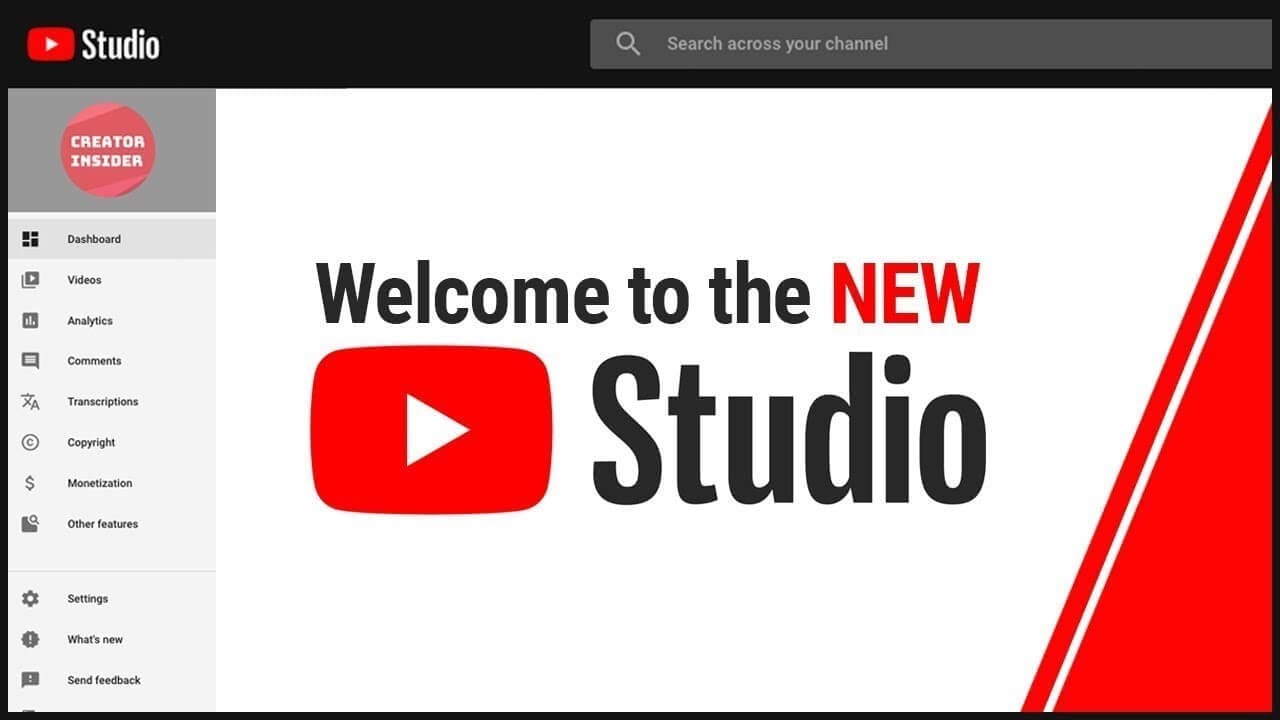
The video editor lets you combine clips for creating a new video. It also lets you cut and trim the video clips as per the lengths you prefer. With this editor, you can share your video to YouTube with just one click. In 2018, it rebranded as YouTube Studio.
YouTube Studio supports all video formats. It can split video to let you remove the unwanted parts. But it only offers a few video editing options with advanced features. The online tool offers fast processing speed.
4. Online Video Cutter
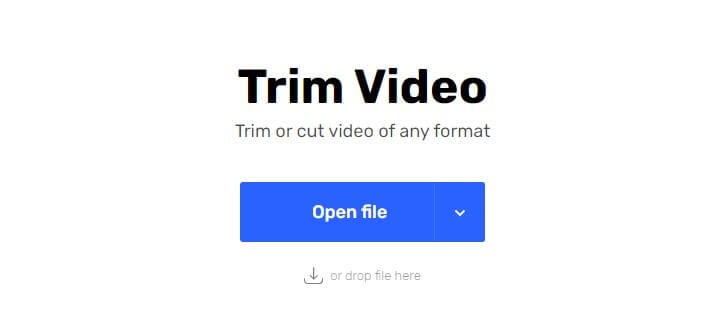
Another video cutter that you can open on your phone browser without downloading third-party software is Online Video Cutter. It can crop and rotate video by frame. With this, you can easily choose export format and quality. To cut the video, you just have to visit the website and enter the URL of the video or import the video file. Perform the necessary edits and save it. However, it might take a long time to load the videos.
3. WeVideo
- Offline method: Cut the video with WeVideo App
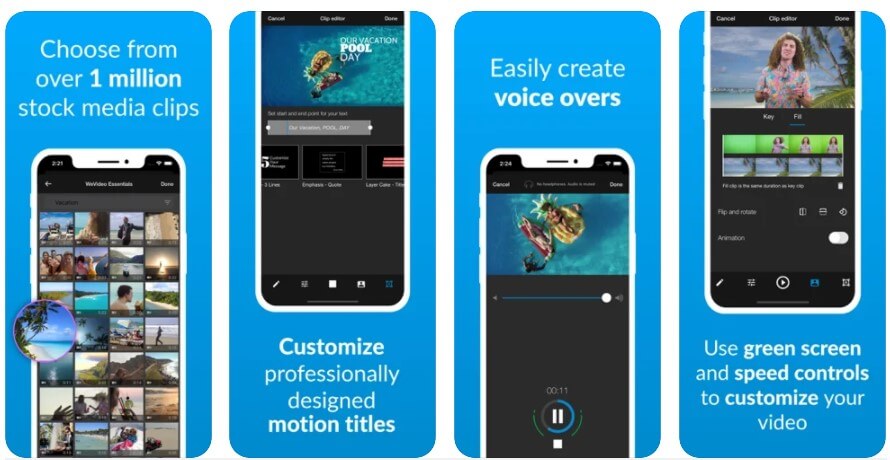
- Online method: Cut the video with the WeVideo Website
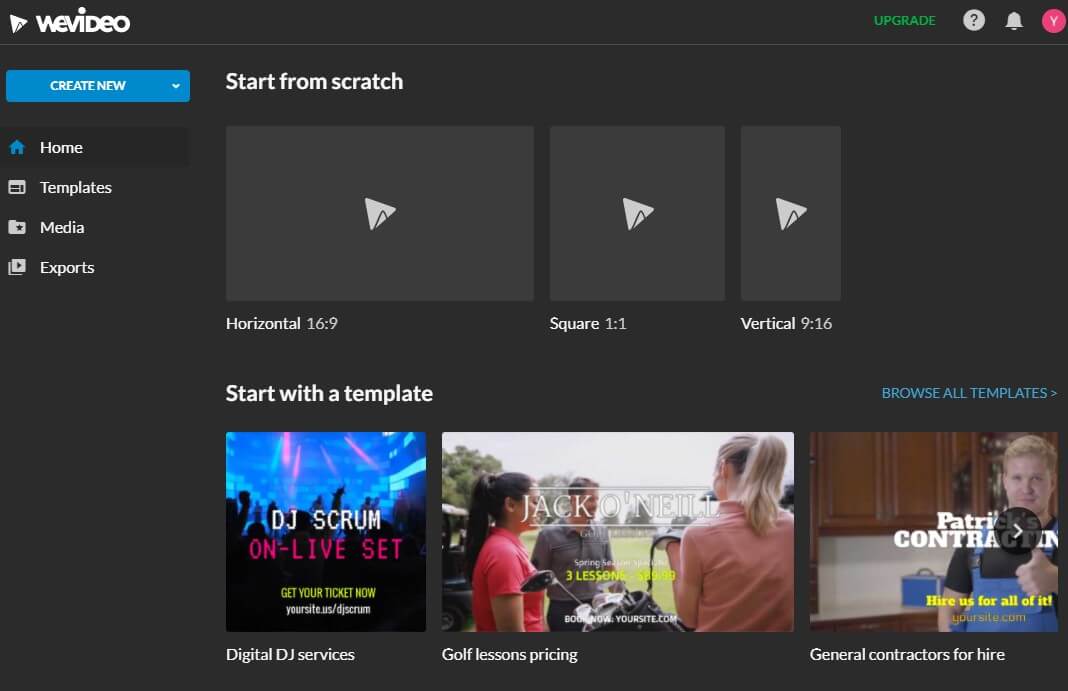
This is an easy-to-use online video editor website, and it provides APP on the Applestore and Googleplay. It comes with a user-friendly interface that lets you split, cut, trim, and rotate the video. The online tool supports different formats, including and HD.
The video can be exported to be played on iPhone, iPad, and Android smartphones and tablets. Edit videos online faster than ever with WeVideo. You can even use green screening, animated titles, and stock footage at this online video cutter website.
2. Video Tool Box
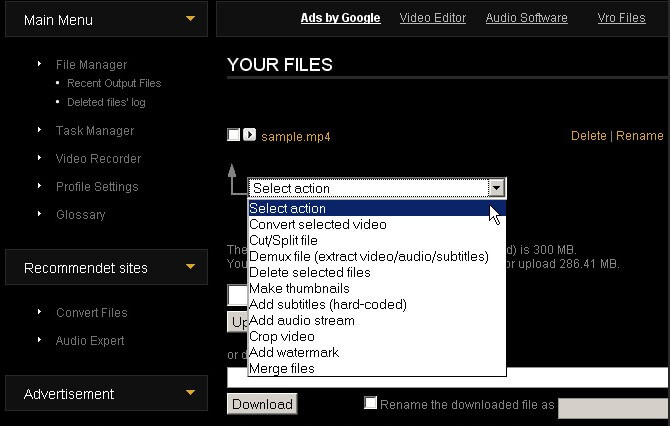
The video cutter is available in two different modes, the simple and the advanced modes. Using the tool, you can easily cut and trim videos. Moreover, you can do some basic editing with the online tool, such as merge and crop.
It supports a wide range of video formats, such as MKV, AVI, 3GP, M4V, AMV, MP4, VOB, and many more. You can also use it as a video converter. But remember, it has a 600MB file size limitation.
1. Biteable
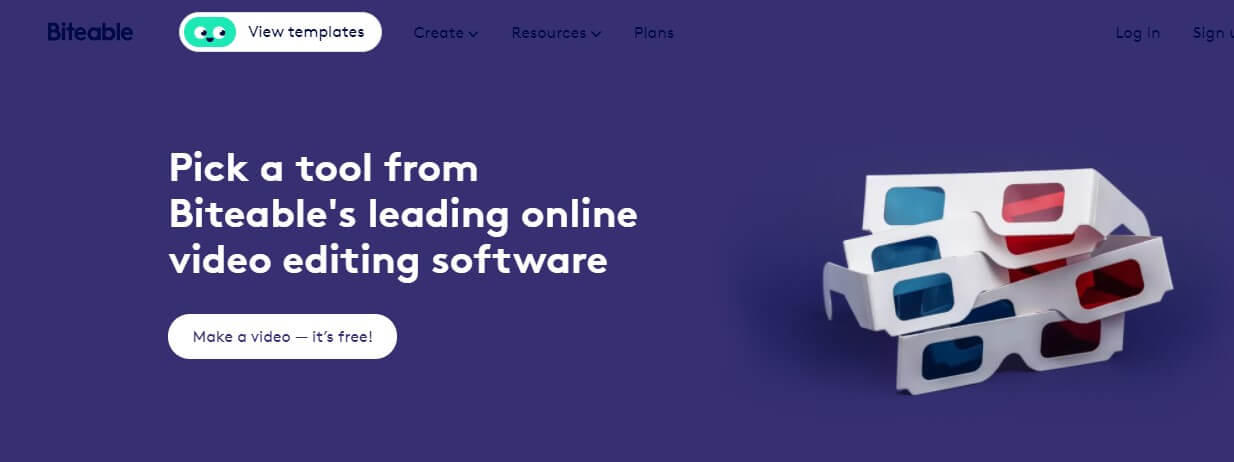
This is a tool that has especially been designed for online video editing. It has a customizable, white-labeled, and award-winning online video editing tool. When you use this, you will be able to install almost all types of media files from the device and desktop.
Apart from video cutting, the online video cutter offers other main features and modules, such as frame-level cut, transitions, and templates. It can import clips directly from YouTube. However, it doesn’t let you preview your work in the timeline.
All these online video cutters come with extensive features and support almost all formats. So, choose the online video cutter website that you are comfortable with.
5 Online Video Cutter for Large Video Files on Laptop and Desktop Browser
If you want to cut videos online without downloading programs for free on your Mac or Windows laptop or desktop, try out one of the five online video cutters given below.
5. Movavi
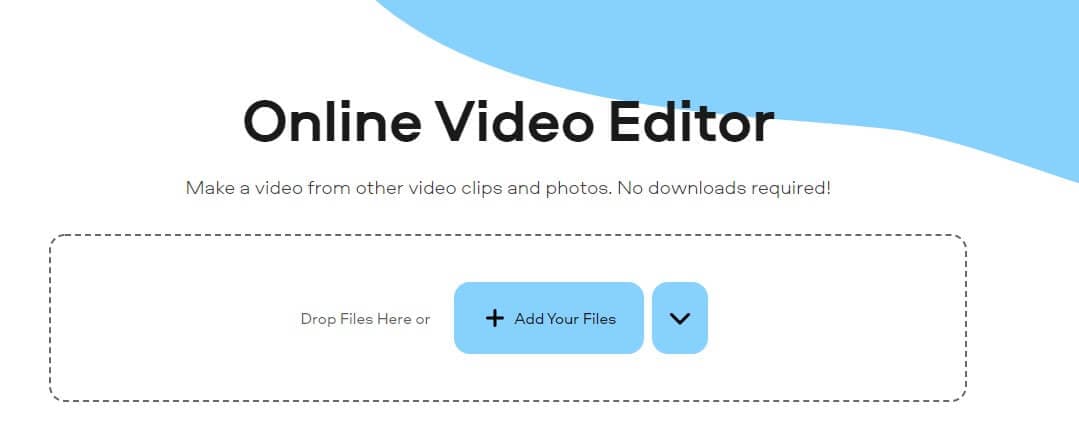
This online video cutter website has been designed to cut long and large video files, such as VOB, AVI, FLC, MP4, MPEG, etc. It comes with useful features, such as a precise spin button, hand-drawn art, and many more. You can save the videos in other formats without compromising on the quality.
Cutting a video involves only a few steps. The best part about the tool is it supports HD video cutting. You can open it on Windows, as well as the Mac browser.
4. Clipchamp
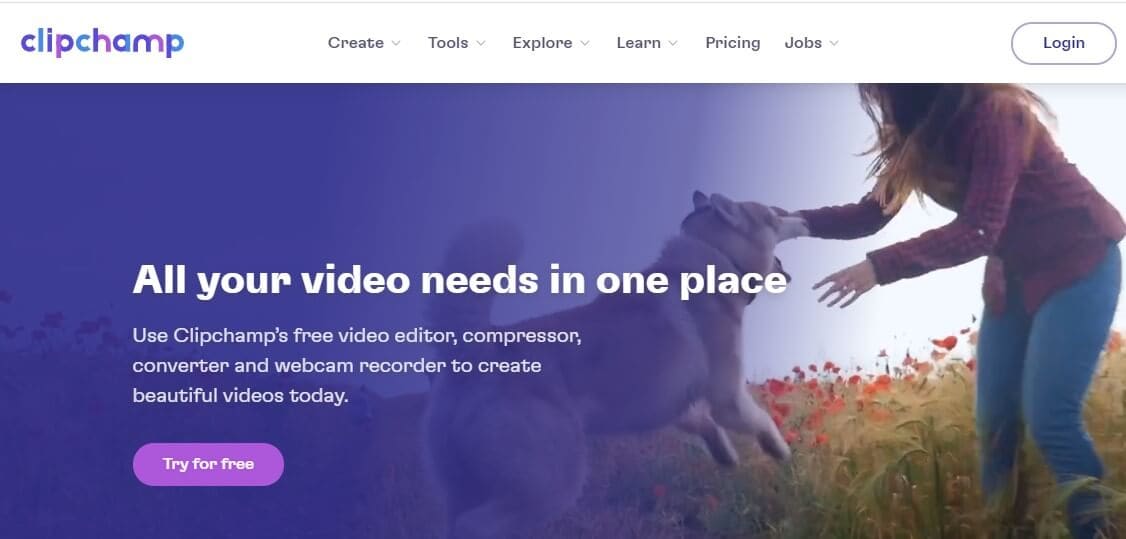
ClipChamp video editor is a powerful but easy-to-use online website. With this, you cut videos and perform professional video editing tasks. The online video cutter for large files supports all audio, video, and image formats. With this, you can add animated transitions between scenes.
The website lets you import media files from PC disk or videos recorded on DV Cameras, Camcorders, webcams, vidicons, mobile devices, etc.
3. Animoto
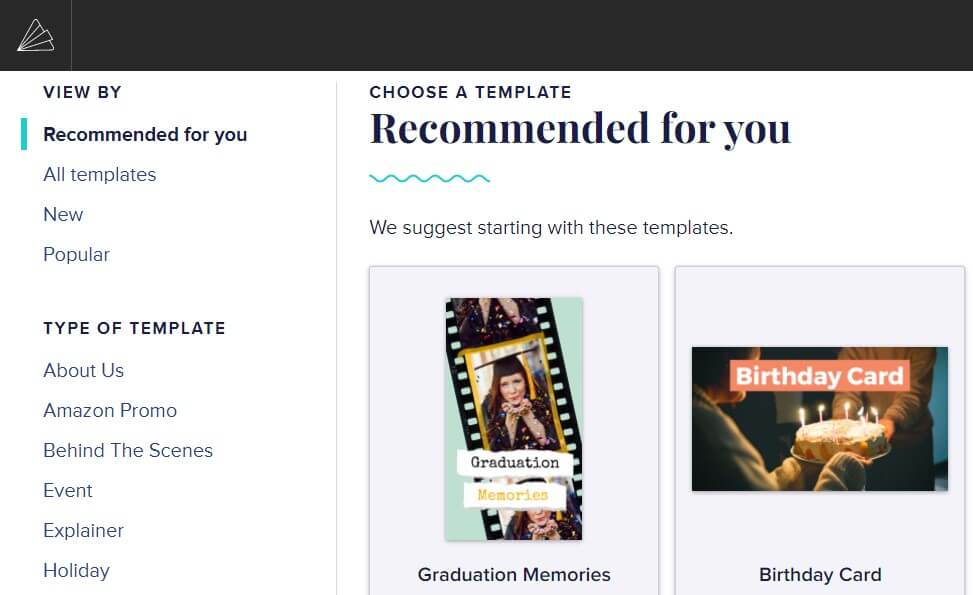
It is a video-cutting website available online for free. It lets users extract clips, regardless of the length of the video. So, you can cut your preferred video scenes and songs from a long video. You can then save the video you have cut.
Apart from cutting video, it comes with additional features, such as new selection options, play/pause button, volume controller, and many more.
2. Magisto
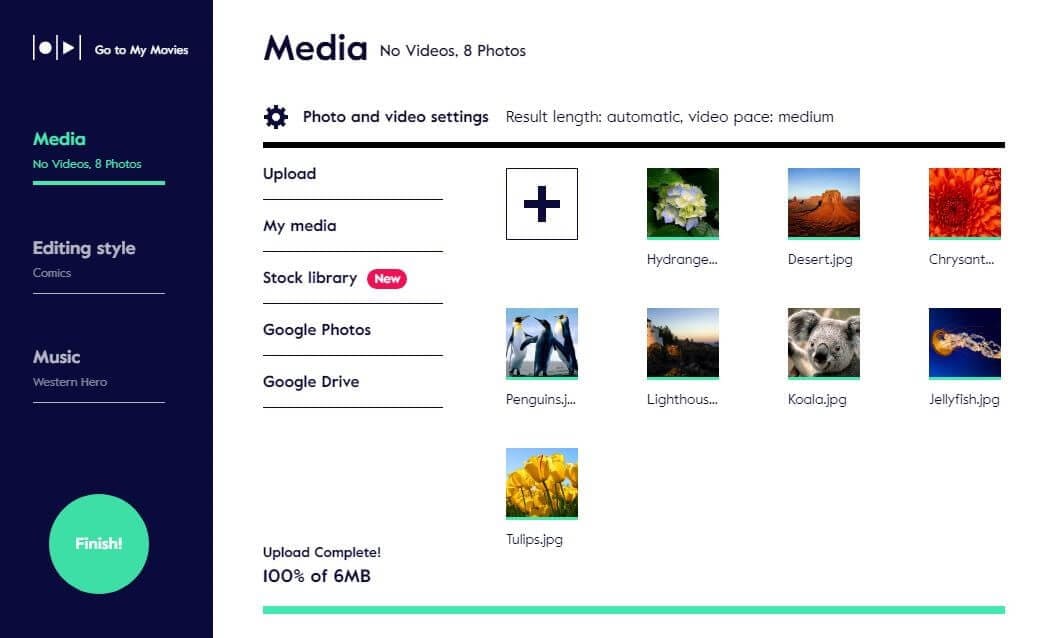
With this online video cutting tool, you can cut a video file into smaller pieces. It supports multiple formats including 3GP, MPG, ASF, RM, WMV, VOB, and FLV. Using the tool, you can cut off unnecessary parts of the video, such as commercials and trailers. You can also use the tool to adjust output settings such as sizes, bit rates, frame rate, and more.
It lets you work without being disturbed by advertisements. After cutting, you can change the file name and clip order.
1. Kawping
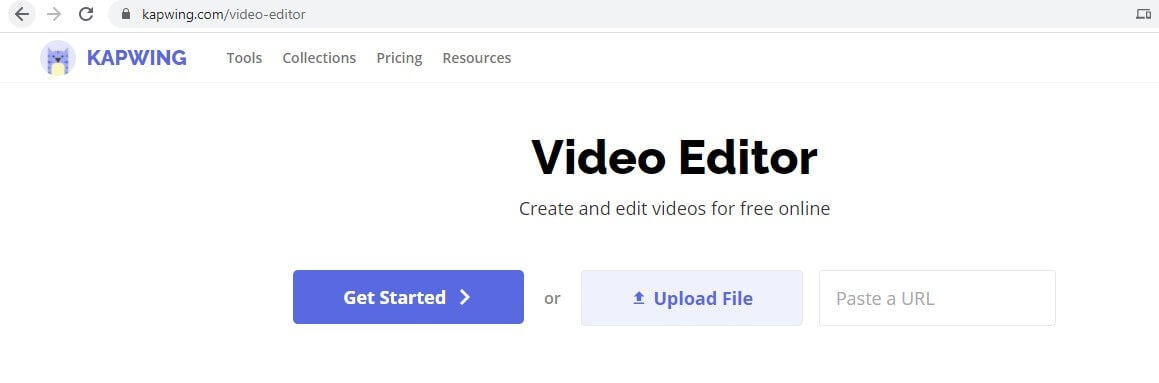
This is an excellent video cutting tool that lets you cut and join videos without any hassle. There are many video editing features, like video files and capturing frames. With this, you can change the play rate to enjoy better video cutting. It is a completely browser-based online video cutter.
You can easily cut inline, generate subtitles add transitions, upload music, and overlay text. Adjusting the position on the canvas is a piece of cake and adding special effects makes your video eye-catching.
You may also like: 10 Best Free Video Editing Apps for iPhone in 2024
Conclusion
In case you need more video editing features other than video cutting, we recommend you choose a powerful, yet easy video editing tool, the Filmora for Mobile. By using this tool, you can easily crop, cut, join, split, trim, and rotate video. But this is not all, the editing app also lets you add video effects, such as transitions, music, overlays, green screen, and much more.
In case you have not used it before, you can download it for free and give it a try. Filmorafor Mobile has an automatic Scene Detection feature that lets you separate the video into different parts with just a click. So, you can easily get the clipping you want from a video.



